1
 ボタンをタッチし、HOME画面を表示します
ボタンをタッチし、HOME画面を表示します
2HOME画面を左にフリックして、NAVIメニュー画面を表示します
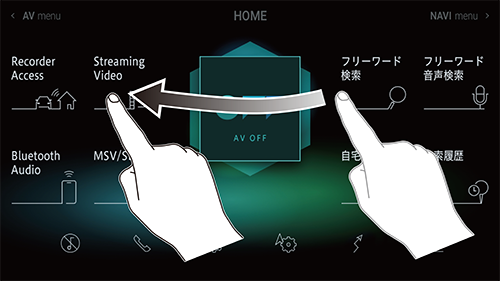
▼
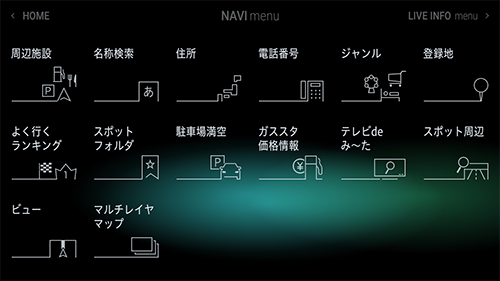
3 住所にタッチします
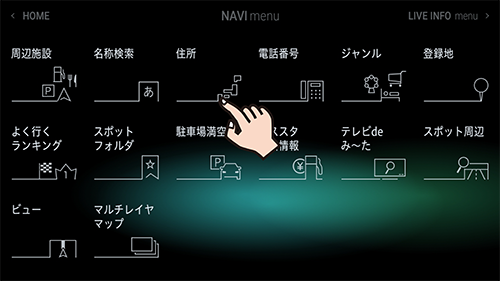
4画面の表示に従って、都道府県から市区町村、丁目、番地、号を絞り込みます
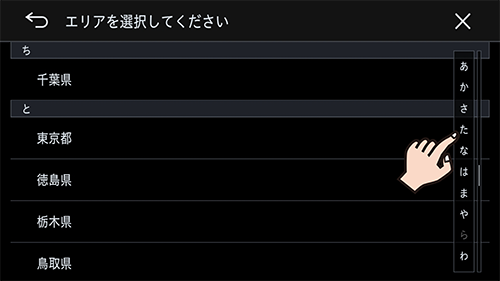
▼
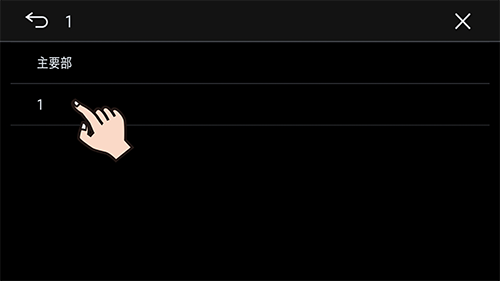
絞り込んだ地点を中心とした地図画面が表示されます。
5 ここへ行くにタッチします
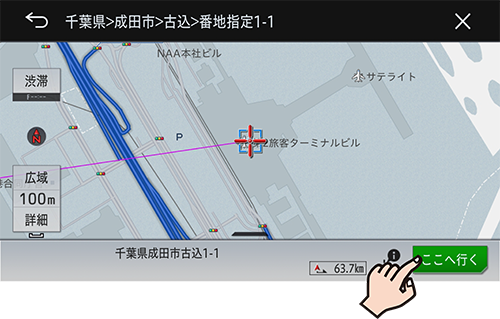
ルートの探索が始まります。
-
主要部にタッチすると、選んだ地域の代表地点が地図に表示されます。
-
番地入力にタッチすると、番地を入力できます。
-
選んだ施設に駐車場データが複数収録されている場合やオートパーキングメモリーによる駐車場履歴が複数ある場合は、P入口が表示され、タッチするたびに、選択する駐車場が切り換わります。